Nginx 환경에서 가상 도메인 이름을 구성하고 테스트하는 방법
- 王林앞으로
- 2023-05-14 16:22:061728검색
nginx 가상 도메인 이름 구성을 사용하면 도메인 이름을 구매하지 않고도 특정 도메인 이름을 통해 로컬 서버에 액세스할 수 있습니다. 출시 전 불필요한 비용을 줄이세요.
구성 단계
1. nginx.conf 구성 파일을 편집합니다
sudo vim /usr/local/nginx/nginx/conf/nginx.xonf sudo vim /usr/local/nginx/nginx/conf/nginx.xonf
(1) 添加域名到文件名(方便日后管理)
这里添加的一下代码是在 nginx.conf 的 http 结点下添加便可。
但是需要注意的 vhost 文件夹的路径,这里的创建的 vhost 文件夹的路径是: /usr/local/nginx/nginx/conf/vhost ,但是 nginx.conf 在 /usr/local/nginx/conf/nginx.conf。需要注意路径设置。
include vhost/*.conf
(2) 保存退出
通过vim的 ":wq"命令保存退出。如果还处于编辑状态,需要先按下 esc 键,再输入命令。
2. 配置域名转发
(1)在安装目录下创建 vhost 文件夹
mkdir /usr/local/nginx/nginx/conf/vhost
(2)创建编辑域名转发配置文件
# www.huaiangg.com 为你想要自定义的域名,加上后缀 .vonf 便可 vim /usr/local/nginx/nginx/conf/vhost/www.huaiangg.com.conf
在 vim 编辑器下,把下面的代码复制进去便可
server {
listen 80;
autoindex on;
# 这是你想要设置域名
server_name www.huaiangg.com;
access_log /usr/local/nginx/logs/access.log combined;
index index.html index.htm index.jsp index.php;
#error_page 404 /404.html;
if ( $query_string ~* ".*[\;'\<\>].*" ){
return 404;
}
location / {
# 这里把反向代理设置成 tomcat 的访问路径
proxy_pass http://127.0.0.1:8080/;
add_header access-control-aloow-origin *;
}
}保存退出,通过vim的 ":wq"命令保存退出。如果还处于编辑状态,需要按下 esc 键,再输入命令。
3.设置 hosts 设置
linux 下的 hosts 在 /etc/hosts ,使用 vim 打开相应路径便可
vim /etc/hosts
配置相关域名
#centos # 反向代理 --> tomcat 地址 192.168.197.130 www.huaiangg.com # 图床 192.168.197.130 iamge.huaiangg.com # 前后端分离服务器 192.168.197.130 s.huaiangg.com
保存退出,通过vim的 ":wq"命令保存退出。如果还处于编辑状态,需要按下 esc 键,再输入命令。
4.启动(重启)验证
注意:${nginx} 代表安装在系统默认的安装路径,例如: /usr/local/nginx/
(1) 启动
${nginx}/sbin/nginx
(2) 重启
${nginx}/sbin/nginx -s reload
여기에 추가된 코드는 nginx.conf의 http 노드 아래에 추가할 수 있습니다. 하지만 여기서 생성된 vhost 폴더의 경로는 /usr/local/nginx/nginx/conf/vhost이지만 nginx.conf는 /usr/local/에 있습니다. nginx/conf/nginx.conf. 경로 설정에 주의를 기울여야 합니다.
include vhost/*.conf(2) 저장 및 종료 vim의 ":wq" 명령을 통해 저장하고 종료합니다. 아직 편집 모드에 있는 경우 먼저 esc 키를 누른 다음 명령을 입력해야 합니다. 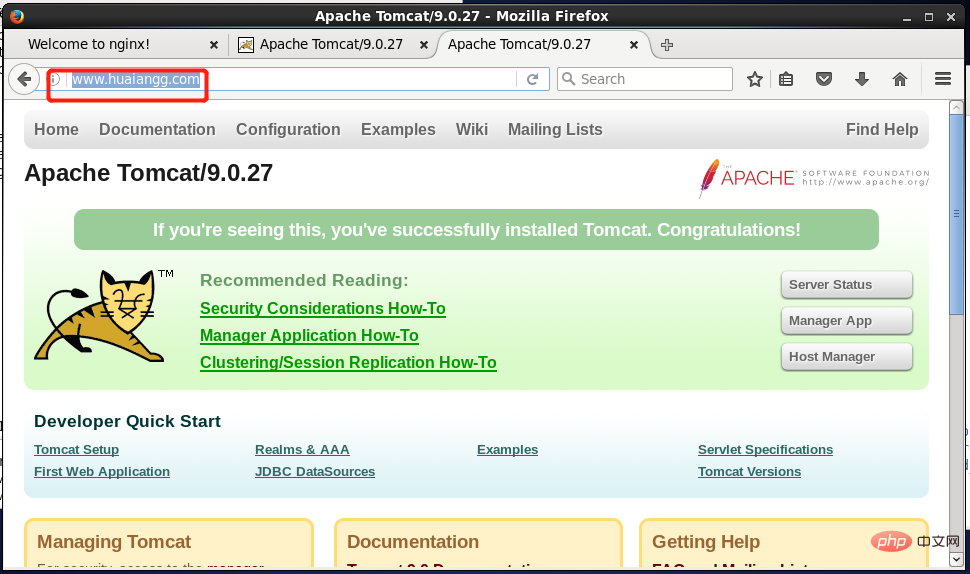 2. 도메인 이름 전달 구성
2. 도메인 이름 전달 구성
mkdir /usr/local/nginx/nginx/conf/vhost🎜🎜(2) 생성 및 도메인 이름 편집 구성 파일 전달🎜rrreee🎜vim 편집기에서 다음 코드를 복사하세요🎜rrreee🎜저장하고 종료하려면 vim의 ":wq" 명령을 사용하세요. 아직 편집 모드에 있는 경우 Esc 키를 누른 다음 명령을 입력해야 합니다. 🎜🎜3. 호스트 설정 /etc/hosts의 🎜🎜linux 아래에 호스트를 설정하고 vim을 사용하여 해당 경로를 엽니다.🎜🎜
vim /etc/hosts🎜🎜🎜관련 구성 domain name 🎜🎜rrreee🎜저장하고 종료하세요. vim의 ":wq" 명령을 사용하여 저장하고 종료하세요. 아직 편집 모드에 있는 경우 Esc 키를 누른 다음 명령을 입력해야 합니다. 🎜🎜4. 시작(다시 시작) 확인🎜🎜참고: ${nginx}는 시스템에 설치된 기본 설치 경로를 나타냅니다. 예: /usr/local/nginx/🎜🎜(1) 시작 🎜🎜${ nginx} /sbin/nginx🎜🎜(2) Restart🎜🎜${nginx}/sbin/nginx -s reload🎜🎜5. 액세스 확인🎜🎜기본 포트 확인을 사용합니다. 포트가 점유된 경우 nginx.conf에서 기본 액세스 포트를 수정합니다. 🎜🎜 또는 🎜🎜5. 🎜🎜을 테스트하려면 Linux 환경의 브라우저에 역방향 프록시 주소만 입력하고 설정하면 됩니다. 예: 아래 세부 정보를 참조하세요. 🎜🎜🎜🎜위 내용은 Nginx 환경에서 가상 도메인 이름을 구성하고 테스트하는 방법의 상세 내용입니다. 자세한 내용은 PHP 중국어 웹사이트의 기타 관련 기사를 참조하세요!

